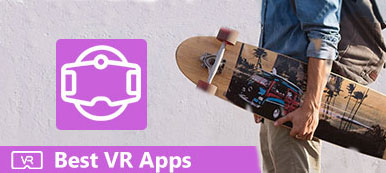このガイドはに集中します PCでVRゲームプレイを記録する方法 さまざまなデバイスで。 今日、バーチャルリアリティは最も革新的なテクノロジーのXNUMXつです。 さまざまな業界に浸透していますが、ほとんどの用途は依然としてゲームに焦点を当てています。 一般的に、VRゲームにはデスクトップVRゲームとモバイルVRゲームのXNUMX種類があります。 これは、コンピューターとモバイルデバイスの両方でVRゲームをプレイできることを意味します。 没入型ゲーム体験を共有したい場合は、旅を始めましょう。
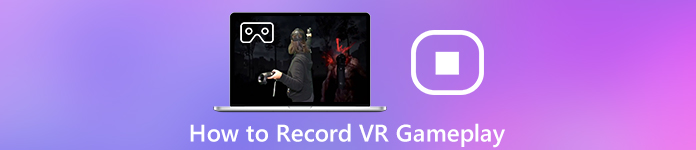
- パート1:PC / MacでVRゲームプレイを記録するための最良の方法
- パート2:VRゲームプレイをオンラインで記録する方法
- パート3:iPhone / AndroidでVRゲームプレイを記録する方法
- パート4:VRゲームプレイの記録に関するFAQ
パート1:PC / MacでVRゲームプレイを記録するための最良の方法
1 Apeaksoftスクリーンレコーダー
HTC ViveとOculus Riftが登場したPCでVRゲームプレイを記録することは、かつてないほど簡単になりました。 ただし、強力なゲームレコーダーが必要です。 Apeaksoft スクリーンレコーダー あなたのニーズを満たすことができます。 また、VRゲームで自分自身を記録するのに役立ちます。

4,000,000+ ダウンロード
ステップ1 VRゲームレコーダーをインストールする
VRヘッドセットをPCに接続します。 次に、最高のVRゲームレコーダーを同じマシンにインストールします。 起動して選択 ビデオレコーダー メインインターフェイスを開きます。 制御を簡素化するには、ホットキーを設定することをお勧めします。 クリック 設定 ボタンを押して 環境設定 ダイアログ。 [ホットキー]タブに移動し、それぞれを好みに基づいて設定します。 ダイアログで出力などをカスタマイズできます。

ステップ2 VRゲームの記録
オンにする ディスプレイ 次のような記録領域を設定します フル 画面。 オンに切り替え ウェブカメラ ゲームプレイの記録に顔を追加したい場合; それ以外の場合は、無効にします。 次に、次のように音源を決定できます システムサウンド および マイク.
クリック REC ボタンまたはホットキーを押してヘッドセットを装着し、VRゲームの録画を開始します。

ステップ3 VRゲームプレイを保存
VRゲームプレイの記録後、 Force Stop ボタンまたはホットキーを押します。 次に、プレビューウィンドウが表示されます。 記録を再生し、不要なフレームを削除します クリップ ツール。 満足したら、 Save 録音をPCに保存するボタン。
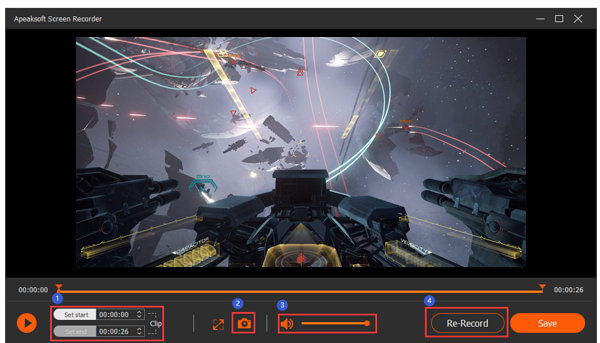
このソフトウェアを使用して、 オーバーウォッチでハイライトを記録する.
2. OBSスタジオ
Apeaksoft Screen Recorderに加えて、OBSを試してSteamVRゲームプレイを記録することもできます。 これは無料でオープンソースです。 また、操作は非常に簡単です。 OBSStudioでVRゲームプレイを記録する方法は次のとおりです。
ステップ1 インストール後、コンピューターでOBSを開きます。 次に、記録する前にいくつかの設定を構成する必要があります。 に行ってください 設定 メニューと検索 ディスプレイミラー。 その後、 メイン メニューを選択し 両目.
ステップ2 メインインターフェイスに戻ります。 探す ソース そして下の「プラス」ボタンをクリックします。次に、ドロップダウンから [キャプチャの表示] を選択します。これまでに新しい画面が表示されるはずです。 新しく作る ビデオソースを確認します。 その後、あなたはすることができます 録音を開始 あなたのVRゲームプレイ。
ステップ3 終了したら、 録音を停止 すぐにVRゲームプレイビデオを入手できます。
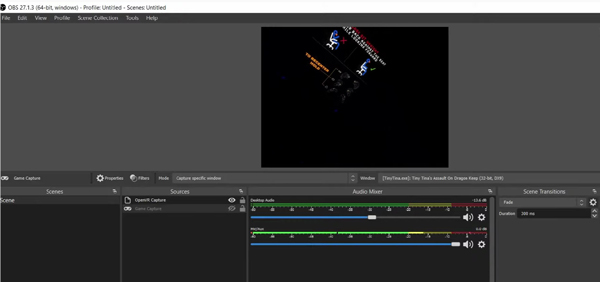
パート2:VRゲームプレイをオンラインで記録する方法
VRゲームプレイを時々記録するために、以下のようなWebゲームレコーダーアプリ Apeaksoft無料オンラインスクリーンレコーダー、良い選択です。
 お薦め
お薦め- 1.ソフトウェアをインストールせずにVRゲームプレイをキャプチャします。
- 2.ウェブカメラとマイクのキャプチャもサポートします。
- 3. VRゲームの録画をHD MP4またはMOVに保存します。
- 4.基本的なカスタムオプションを提供します。
VRゲームプレイをオンラインで記録する方法
ステップ1 VRゲームプレイを記録する場合は、ブラウザーでhttps://www.apeaksoft.com/free-online-screen-recorder/を開きます。 を押す 録音を開始 ランチャーを取得するボタン。
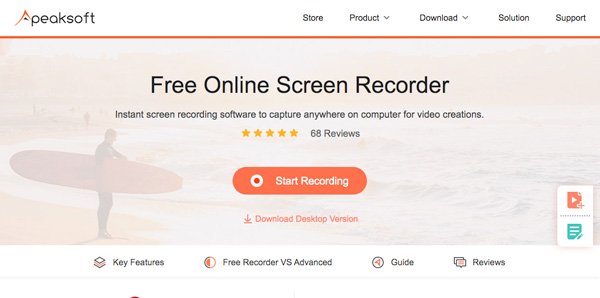
ステップ2 クリック 画面 ボタンを押して録音範囲を設定します。 VR ゲームプレイを録画するには、全画面を選択します。オンに切り替えます システムオーディオ 音量を調整します。 の ウェブカメラ および マイク ゲームの録画に顔と声を追加するために使用され、それらを有効にするかどうかを決定できます。

ステップ3 ヒット ギア ボタンを押して Setting ダイアログ。 次に、ビデオ形式、ビデオ品質、場所、その他のオプションを設定します。 クリック OK それを確認する。
ステップ4 詳しくはこちら REC ボタンをクリックしてVRゲームをプレイします。 VRゲームの録画が終了したら、 Force Stop ボタンをクリックして、ビデオファイルをダウンロードします。

参考文献
ブラウザからオーディオをキャプチャするための6つの最高のブラウザオーディオレコーダー
クラッシュ・オブ・クランのゲームプレイビデオをキャプチャする方法
パート3:iPhone / AndroidでVRゲームプレイを記録する方法
iPhoneでVRゲームプレイを記録する方法
ビルトイン iOSスクリーンレコーディング 関数は、iPhoneでVRゲームプレイを記録する最も簡単な方法です。 ただし、ゲームでサポートされているリプレイキットでのみ使用できます。
ステップ1 設定アプリを実行し、あなたの名前をタップして、 コントロールセンター、選択して コントロールのカスタマイズ。の横にあるボタンをタップします スクリーンレコーディング コントロールセンターに追加します。
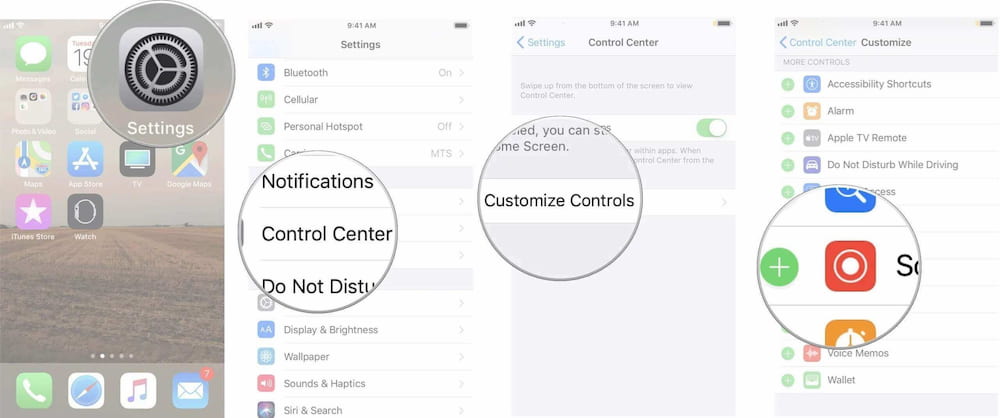
ステップ2 記録したいVRゲームを開きます。 次に、ゲームがリプレイキットと互換性がある場合、画面記録機能が表示されます。 カメラ
ステップ3 カメラボタンをタップして選択します 録画画面 プロンプトが表示されたら。 次に、VRゲームをプレイして、録画を開始します。 終了したら、 Force Stop
Android携帯でVRゲームを記録する方法
AndroidでVRゲームプレイを記録することになると、Google Playゲームを試す価値があります。
ステップ1 Playゲームアプリを開き、Androidで記録するゲームを見つけて、説明画面を開きます。
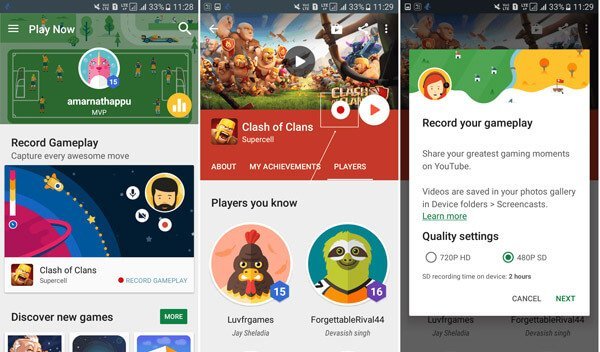
ステップ2 録画 ボタン。プロンプトが表示されたら、適切なビデオ品質を選択し、 NEXT ゲームを開始し、記録を開始します。
ステップ3 ゲームプレイの記録に反応を追加するには、 カムコーダー および マイク ボタン。ゲームプレイが終了したら、 Force Stop
多くのための Androidのスクリーンレコーダー、ここでジャンプできます。
パート4:VRゲームプレイの記録に関するFAQ
最高の新しいVRゲームは何ですか?
私たちの調査によると、2020年の最高のVRゲームは次のとおりです。
1.アイアンマンVR(PSVR)
2. Half-Life: Alyx (HTC Vive、Oculus Rift、Windows Mixed Reality)
3. No Man's Sky VR(PSVR、Oculus Rift、HTC Vive)
4. Beat Sabre(Oculus Rift、PS VR、HTC Vive)
5. The Elder Scrolls V:Skyrim VR(Oculus Rift、PS VR、HTC Vive)
VRを画面共有できますか?
VRゲームをテレビで共有するには、モバイルVRヘッドセット、スマートフォン対応のVR、iOSデバイスの場合はApple TV、Androidフォンの場合はChromecastが必要です。 その後、大画面でVR体験を共有できます。 デスクトップVRの場合、画面を共有するのは困難です。
VRで自分をどのように記録しますか?
フロントカメラキャプチャもサポートする適切なスクリーンレコーダーを使用すれば、VR体験と自分自身を記録できます。
結論
この投稿では、Windows、Mac、iPhone、AndroidでVRゲームを記録する方法に関する具体的なガイドを共有しています。 VRゲームには、モバイルVRとデスクトップVRのXNUMX種類があります。 幸い、どちらも録音できます。 モバイルファーストの場合は、iOS画面記録とGoogle Playゲームを無料で使用できます。 Oculus RiftのようなハイエンドVRヘッドセットをお持ちの場合、Apeaksoft Screen Recorderを使用すると、PCやMacで高品質のVRゲームプレイレコーディングを作成できます。 他に質問がある場合は、この投稿の下にメッセージを残してください。